-
-
-
Tổng tiền thanh toán:
-

Hướng Dẫn Cài CH Play Cho BlackBerry 10.3.X
22/08/2018
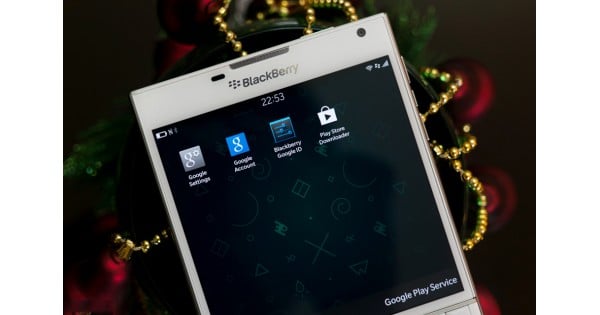
Hôm nay mình sẽ hướng dẫn các bạn cách để có thể cài đặt cửa hàng Google Play Store lên các máy BlackBerry chạy phiên bản BlackBerry 10.3.x.

Chuẩn bị: Đầu tiên bạn hãy tải các file apk cần thiết theo link này
Quá trình cài đặt
Sau khi tải các file trên các bạn hãy tiến hành cài đặt theo quá trình dưới đây nhưng lưu ý cài đặt xong không được mở
Bạn cài com.google.android.gsf.login-4.4.4-cobalt.apk để đăng nhập tài khoản google trên BlackBerry 10.
- Bạn cài cobalt.blackberry.googleid-2.8.apk để đăng ký thiết bị với tài khoản đăng nhập ở bước 1
- Bạn cài 3. com.android.vending-6.0.0-cobalt-build1.apk để sử dụng bản Google Play Store cho BlackBerry 10 bản này là bản mới nhất cập nhật đến 15/11/2015.
- Bạn cài 4. com.google.android.gms-8.4.89-cobalt-build5.apk để sử dụng Google Setting và các thiết đặt quan trọng.
- File 5. com.google.android.play.games-3.6.27-cobalt.apk để các bạn chơi game ví dụ Clash Of Clan.
- Các tùy chọn có thể cài thêm: như 6. cobalt.googleplus.whitelist-1.0.0.4.apk để sử dụng Google White list,com.google.android.apps.photos-1.8.x-patched.apk để sử dụng app Photos của Android,com.google.android.talk-patched+(1).apk để sử dụng google talk (hangout), com.google.android.youtube-patched+(1) (1).apk để sử dụng ứng dụng xem youtube android bản mới nhất 10.40.58,com.google.android.apps.maps-916200113.apk để sử dụng Bản đồ mới nhất của Google,com.google.android.calendar-patched.apk để cài Lịch Google 5.2.4 mới nhất, com.google.android.gm-patched.apk để sử dụng Gmail của Google bản mới nhất 5.7.xxx (cá nhân mình thấy không cần thiết vì add gmail vào hub của BlackBerry 10 chơi thích hơn.
Update:
Youtube 10.43.60
Youtube 11.07.59
Hangouts 5.0.xxx (Google Talk)
Google Keeper mới nhất 11/3/2016
Hoàn tất quá trình
Mở Tài khoản google đã cài ở bước 1. Tích vào Hiện có sau đó nhập email pass rồi tiếp tục các bước theo hình vẽ




Hoàn tất bước 1. Tích vào BlackBerry Google ID đã cài ở bước 2 để đăng ký thiết bị với tài khoản đã đăng nhập ở bước 1. Nhấn vào Đăng ký thiết bị sau khi đăng ký thành công màn hình như hình sau.

Sau đó mở CH Play để load phần mềm yêu thích!

Màn hình Chơi Trò Chơi (Google Game)

Ứng dụng android gốc Youtube

Khắc phục lỗi: "Error while retrieving information from server [DF-XXYYZZ]"
Để fix lỗi này làm như sau:
- Đóng Google Play lại
- Chuyển tới Cài đặt\Trình quản lý ứng dụng\Theo dõi thiết bị\Lưu trữ\CH Play\ Kích vào Xóa Dữ liệu (Settings -> App Manager -> Device Monitor -> Storage -> Play Store và nhấn "Clear Data")
- Chạy Blackberry Google ID đã cài ở bước 2 và nhấn vào Hủy đăng ký thiết bị này
- Vào Blackberry Google ID xóa tài khoản google hiện tại mà bạn đang dùng Google Play
- Quay lại màn hình Blackberry Google ID nhấn Đăng ký thiết bị.
- Chạy lại Google Play.
Khi gặp lỗi "Đã xảy ra sự cố khi giao tiếp với máy chủ Google" thì xử lý thế nào?

Cách xử lý là: Đăng nhập vào gmail của bạn trên trình duyệt Chrome chẳng hạn sau đó vào link:https://www.google.com/settings/security/lesssecureapps chọn Bật. Sau đó chọn chỗ mạng ổn định để đăng nhập lại là OK!